登录
- 微信登录
- 手机号登录
微信扫码关注“汇帮科技”快速登录
Loading...
点击刷新
请在微信【汇帮科技】内点击授权
300秒后二维码将过期
二维码已过期,点击刷新获取新二维码
登录
登录
其他登录方式
修改日期:2024-11-07 12:19
在当今数字化办公日益普及的时代,PDF(Portable Document Format)和Excel作为两种重要的文件格式,各自扮演着不可或缺的角色。PDF因其跨平台、不易篡改的特性,常被用于正式文件的传输与存储;而Excel则以其强大的数据处理能力,成为数据分析、报表制作的首选工具。然而,在实际工作和学习中,我们经常会遇到需要将PDF中的表格数据转换为Excel格式以便进一步编辑和分析的情况。
那么,怎样才能高效、准确地将PDF转换为Excel呢?本文将详细介绍几种常用的方法,并附上实际操作步骤,帮助您轻松解决这一难题。

工具1:使用汇帮PDF转换器将PDF文件转成Excel格式。
以下是使用汇帮PDF转换器的简单步骤:
第一步: 下载并安装软件
软件名称:汇帮PDF转换器
下载地址:https://www.huibang168.com/download/Lfk5KXGSo9wC
首先,请访问汇帮PDF转换器的官方网站,下载所需软件版本至您的本地硬盘。双击安装包,按照软件引导进行安装即可。安装完成后,找到并打开软件界面,开始您的文件转换之旅!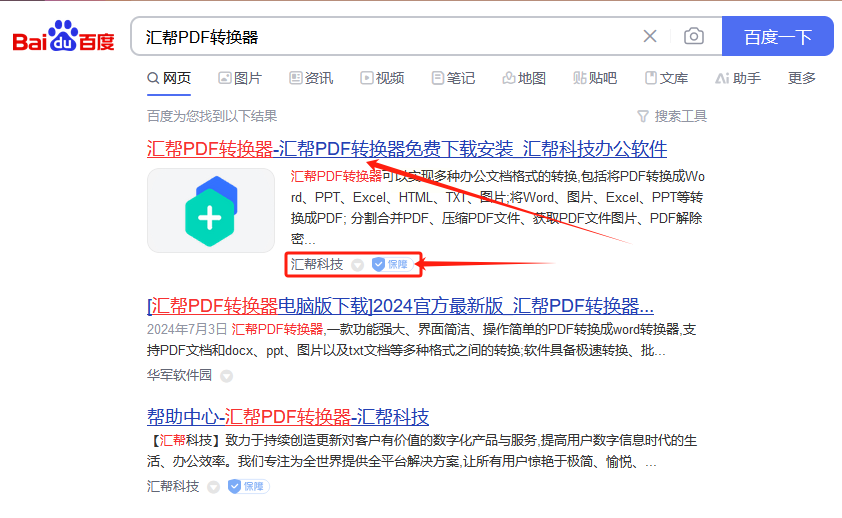
第二步: 进入 PDF 转 文件 模块
在软件主界面上,您可以看到一个清晰的菜单栏。点击“PDF转文件”选项,便会进入专门用于处理PDF文件的模块。这里汇集了多种PDF转换功能,为您提供一站式解决方案。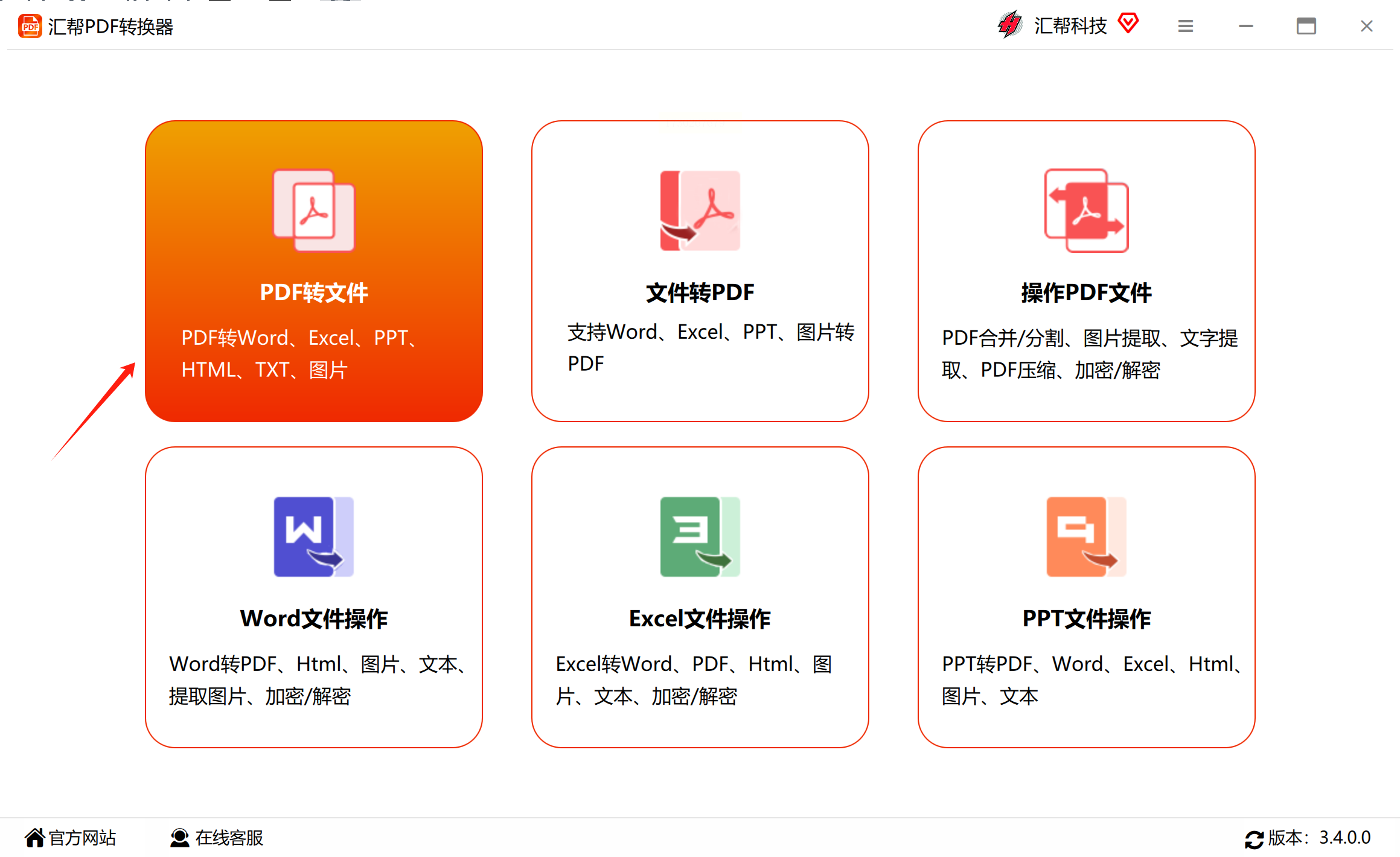
第三步: 选择 PDF 转 Excel 功能
在左侧菜单列表中,您可以找到名为“PDF转excel”的子项。点击该选项即可进入专用于将PDF文件转换成Excel文件的页面。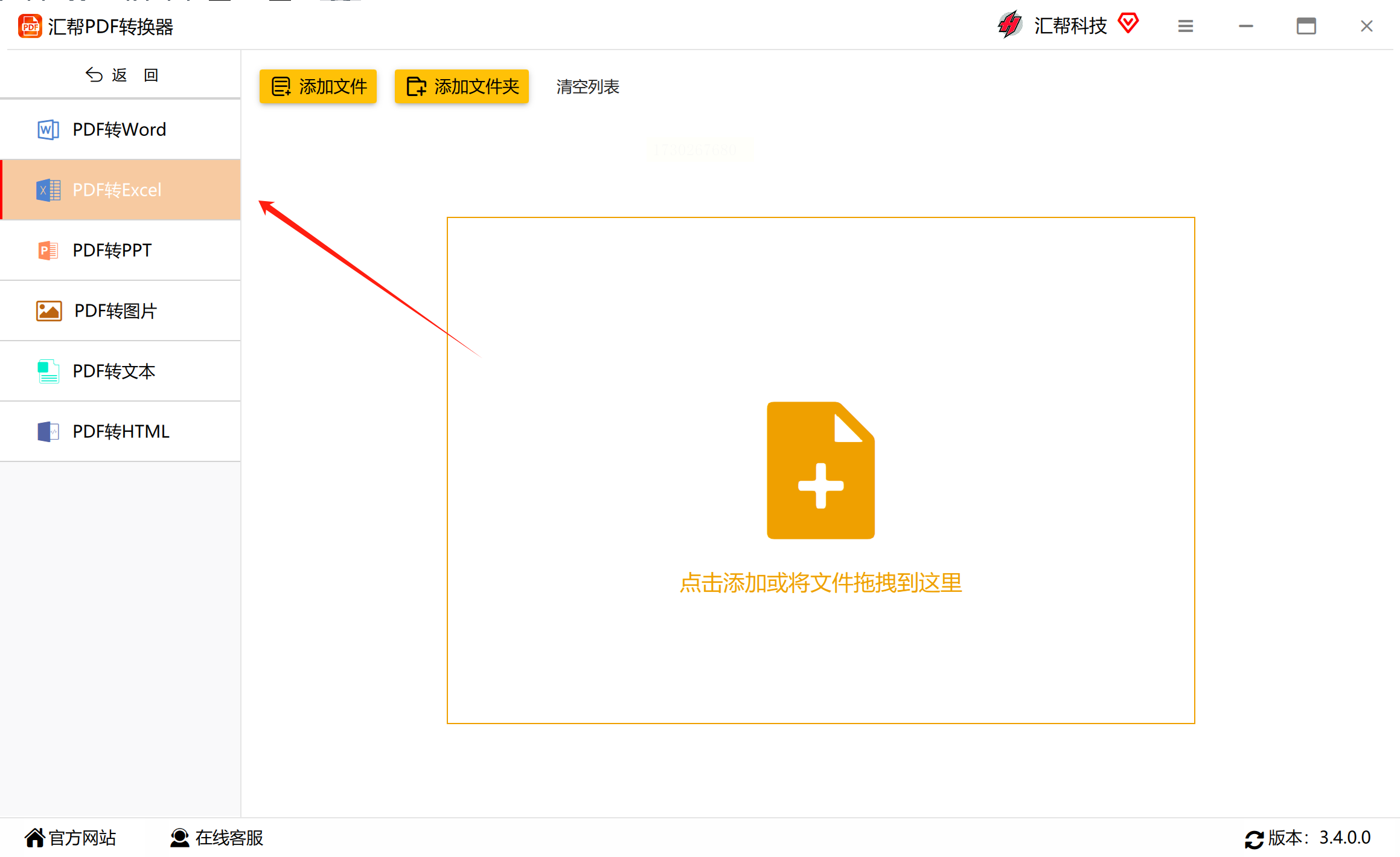
第四步: 添加待转换PDF文件
您可以通过两种方式添加需要转换的PDF文件: 点击页面右侧的“添加文件”按钮,选择您本地硬盘上的PDF文件; 或直接将PDF文件拖放到软件窗口中。
第五步: 设置输出路径
在接下来的页面中,您可以根据您的需求设置文件的输出路径。如果无需更改默认路径,则可直接跳过此步骤,默认情况下,转换后的Excel文件会保存到您的桌面文件夹。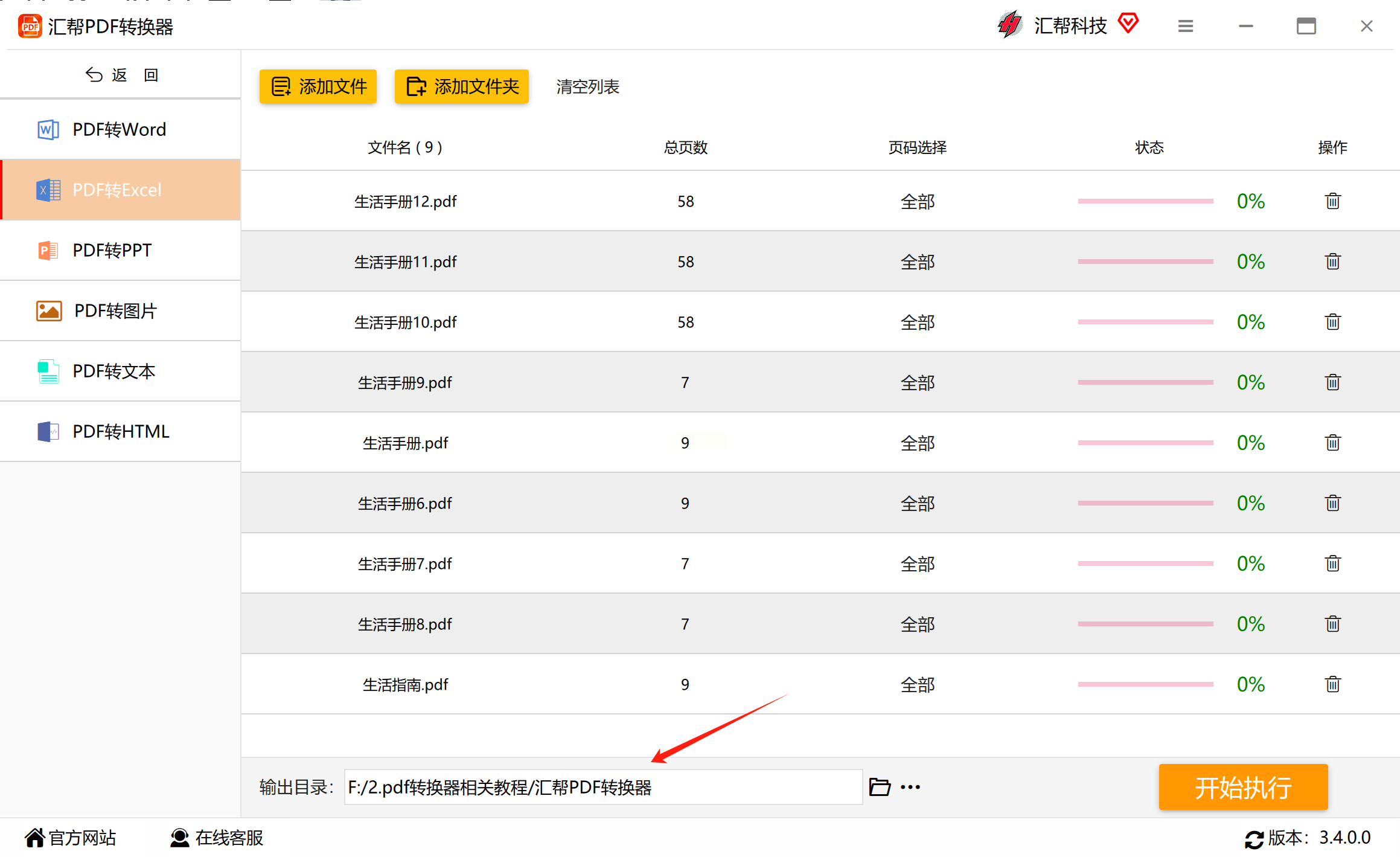
第六步: 开始转换过程
确认所有设置后,点击“开始执行”按钮,启动文件转换过程。汇帮PDF转换器将快速且准确地对您的PDF文件进行处理,将其转化为Excel格式的文档。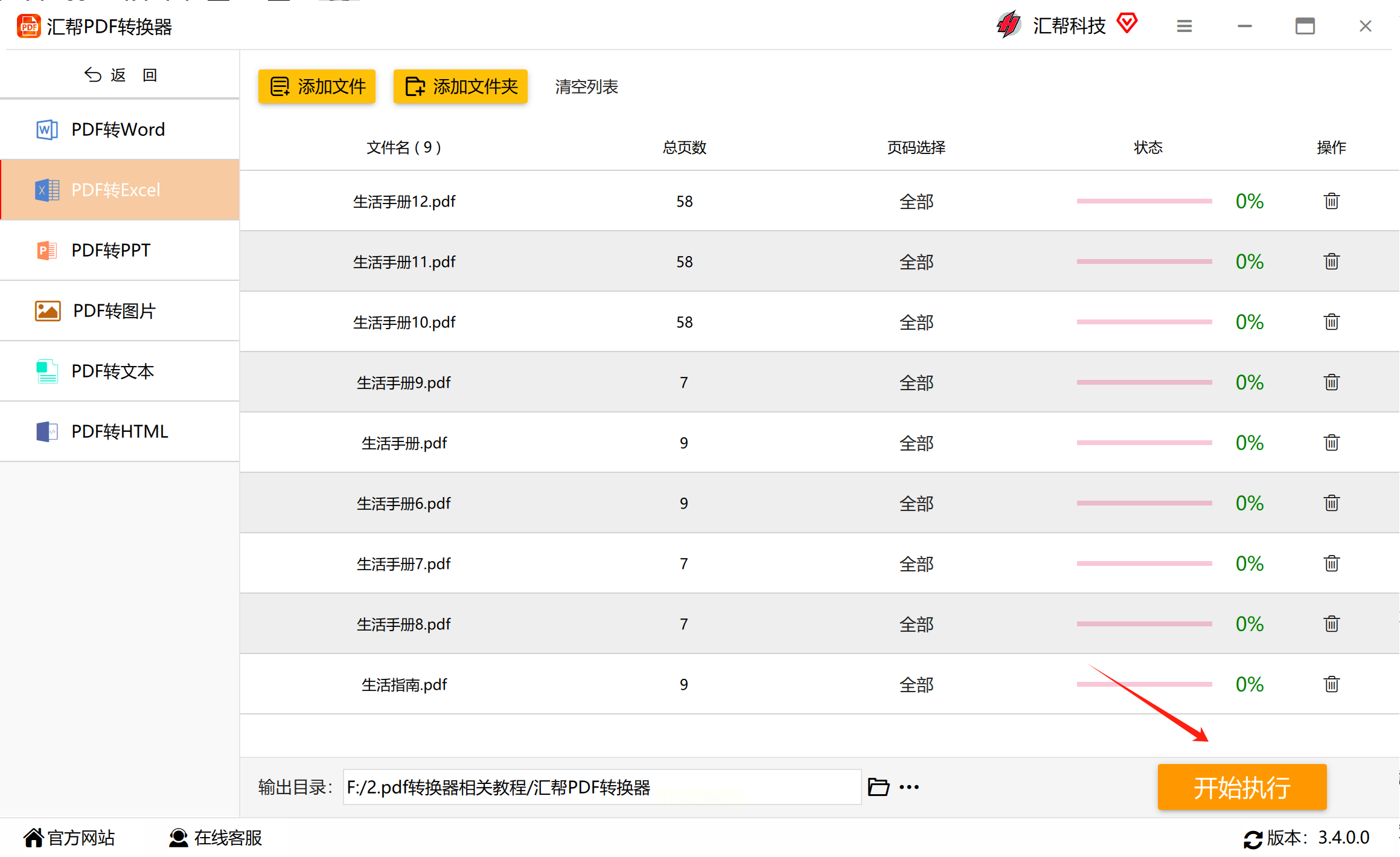
第七步: 监控转换进度
在软件界面底部,您会看到一个显示转换进度的“状态栏”。通过这个状态栏,您可以随时了解文件转换的进度情况。当所有待处理任务全部完成时,状态栏将给出明确提示,同时,进度条也会达到100%。 软件还会主动打开目标文件夹供您查看转换结果。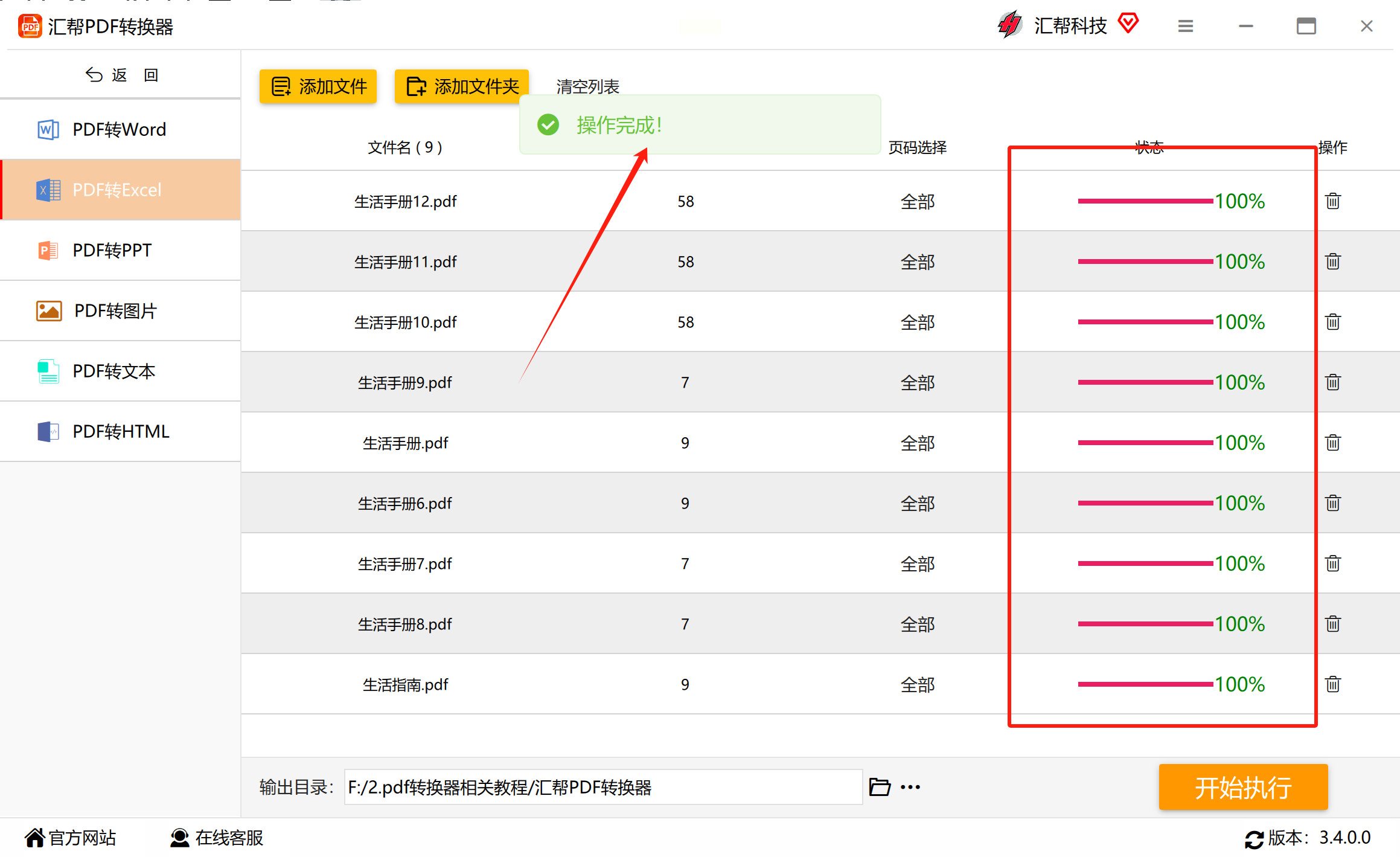
第八步: 查看转换结果
点击目标文件夹,您会看到原本的PDF文件已经被成功转化成了Excel文件格式。并且,这一过程不会对原有的PDF文档产生任何不良影响。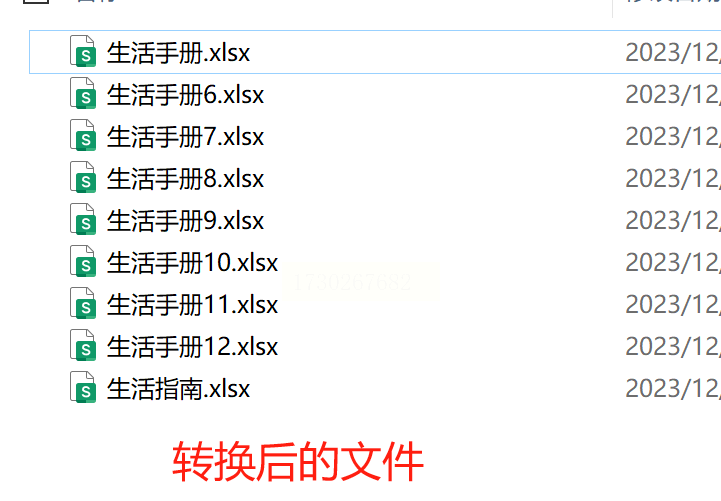
希望以上步骤能够帮助您顺利使用汇帮PDF转换器!
工具2:免费转换 PDF 到 Excel
面对繁琐的PDF文件,您是否曾苦恼于无法轻易进行编辑或分析?别担心,Weeny Free PDF To Excel Converter 应运而生!这款开源免费软件专门为Windows用户打造,让您摆脱PDF格式限制,将文档轻松转化为可编辑、可操作的Excel表格。
无需专业技能,一键即可完成转换:
想象一下,您只需几个简单的步骤就能将静态的PDF文件变成活灵活现的Excel表格,方便您进行数据分析、统计整理或进一步编辑。
Weeny Free PDF To Excel Converter 的优势在于:
* 精准选择,高效转换: 不需要全部处理PDF文档,您可以根据需要选择特定的页面进行转换,有效节省时间和资源。
* 灵活输出,满足多样需求: 可以选择将所有转换为一个Excel文件,或将每个页面单独转换为独立的Excel文件,完全满足您的个性化需求。
* 批量转换,极速提升效率: 支持批量处理多个PDF文件,大大提高工作效率,告别重复操作的繁琐感。
使用Weeny Free PDF To Excel Converter 的方法简单易行:
1. 添加PDF文件: 点击“Add PDFs”按钮,将您需要转换的PDF文件导入软件界面中。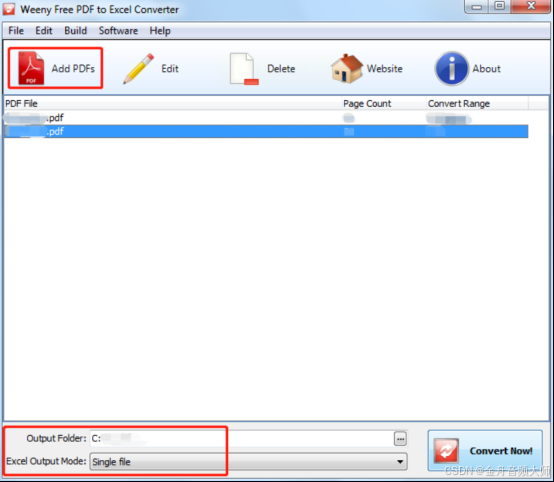
2. 设定输出格式和位置: 在"Excel Output Mode"选项中选择您想要的Excel输出格式,并指定保存文件的路径和名称。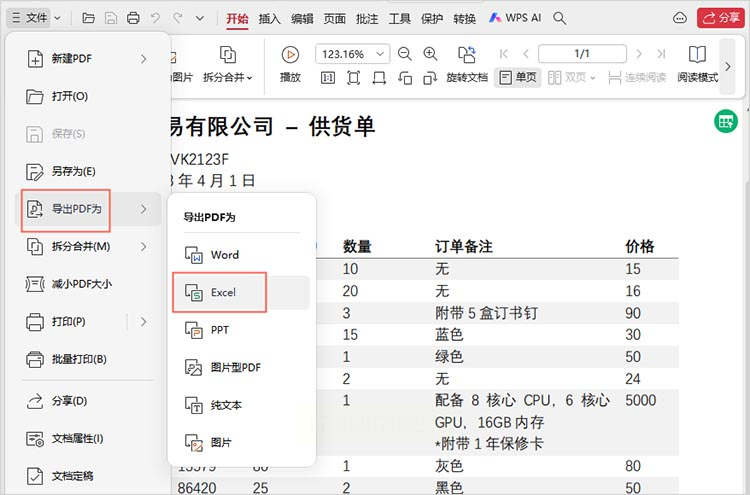
3. 一键启动转换: 点击“Convert Now!”按钮,即可开始转换过程。
告别PDF文件束缚,开启高效数据管理之旅!
工具3:使用办公软件“导出”功能
让我们一步步来探索这个便捷的操作过程吧:
第一步:打开PDF文件
首先,你需要在你的办公软件中打开这份想要转换的PDF文件。无论是Word、Excel还是其他文档编辑器,只要能打开PDF文件就足够了。
第二步:寻找“导出”功能
在办公软件窗口中,找到【文件】菜单栏。 这里通常会有一个叫做【导出】的功能选项,点击它,你可以进入文件转换设置页面。
第三步:选择Excel格式
在【导出】窗口中,你会看到一系列文件格式选项。 你需要将鼠标移动到【导出类型】列表,找到Excel格式 (例如.xls或.xlsx) 并将其选中。
第四步:调整保存设置
接下来,你可以根据自己的需求来调整文件名称、保存位置等信息。 比如,你可以给转换后的Excel文件命名为“PDF数据”或者其他更合适的名称,并选择你想要保存该文件的文件夹目录。
第五步:点击“保存”
最后, 点击【保存】按钮,即可完成PDF到Excel的转换操作。 你会看到转换后的Excel文件已经出现在你设定的位置中了。
如果PDF文件是扫描件或包含图片格式的表格,可以借助OCR技术来识别表格内容。一些OCR软件,如迅捷OCR文字识别软件等,都提供了PDF文字识别功能。以下是使用OCR技术进行转换的一般步骤:
打开软件,在左侧的功能栏中找到【PDF文档识别】功能,点击【添加文件】按钮上传文件,然后选择合适的导出格式,点击【一键识别】。软件会将PDF文件中的文字提取出来,根据需求将其保存至Excel文档中即可。
现在,你可以打开这个新的Excel文件,自由地编辑、修改和分析其中的数据了! 这不仅省去了你使用专门转换工具的时间,也更加方便快捷。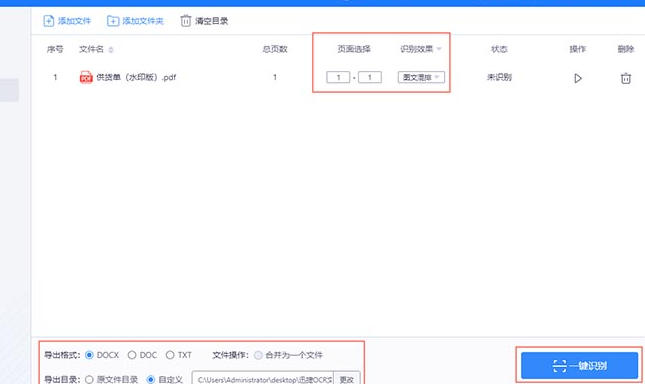
在当今数字化时代,将 PDF 文档转换为 Excel 格式的需求越来越普遍。无论是出于数据分析、表格整理还是信息共享的需要,高效便捷地完成 PDF 转 Excel 的转换成为了许多人关注的焦点。幸运的是,现如今有多种方法可以帮助我们实现这一目标。
从在线工具到桌面软件,各个平台都提供了多种选择。 有些工具提供批量转换功能,能够一次性处理多个文件,极大地提高了工作效率。当然,在选择工具时,安全性和可靠性始终是至关重要的因素。用户需要谨慎评估不同工具的安全性、隐私保护措施以及转换质量,确保选择值得信赖的解决方案。
以上四种方法各有优缺点,可以根据自己的需求和实际情况选择合适的方法进行PDF转Excel操作。希望本文能够帮助到大家,让你轻松搞定PDF转Excel的难题。
如果想要深入了解我们的产品,请到 汇帮科技官网 中了解更多产品信息!
没有找到您需要的答案?
不着急,我们有专业的在线客服为您解答!

请扫描客服二维码